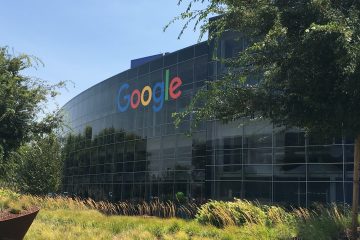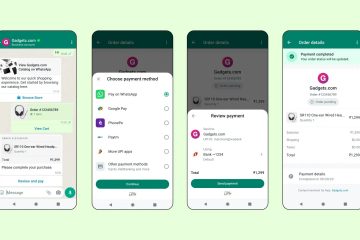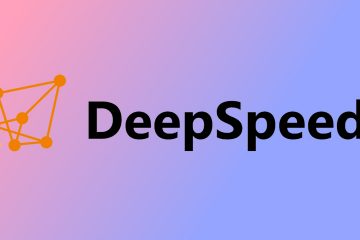Microsoft menambahkan skema daya “Mode Kinerja Utama“ke Pembaruan Windows 10 April 2018 untuk mengoptimalkan kinerja sistem. Dalam fitur ini, saya akan menunjukkan cara mengaktifkan mode Kinerja Ultimate di Windows 10 menggunakan PowerShell sebagai admin karena opsi paket daya “Ultimate Performance“mungkin tidak tersedia pada beberapa sistem, terutama jika Anda menggunakan laptop.
Namun, Ultimate Performance Power Plan hanya tersedia pada PC kelas atas yang dijalankan langsung dengan daya, dan tidak ada cara mudah bagi semua PC untuk mengizinkan hal ini. Meski begitu, saya tidak akan merekomendasikan mode ini untuk laptop karena akan menghabiskan banyak baterai, namun Anda dapat menggunakannya untuk pengalaman bermain game terbaik jika Anda yakin menginginkannya.
Anda Mungkin Juga Menyukai: Cara Menonaktifkan Cortana di Windows 10 Home, Pro, dan Enterprise Secara Permanen
Apa yang dimaksud dengan Ultimate Performance Power Plan?
Apa yang dilakukan Ultimate Performance Power Plan di Windows 10 adalah meningkatkan efisiensi sistem berdaya tinggi. Hal ini dirancang untuk mengurangi atau menghilangkan teknik manajemen daya terperinci yang terkait dengan latensi mikro. Anda mengalami latensi mikro jika Anda melihat sedikit penundaan antara saat OS Anda memahami bahwa suatu perangkat keras memerlukan lebih banyak daya dan waktu perangkat tersebut benar-benar dikirimkan. Hal ini tetap dapat memberikan perbedaan, tidak peduli seberapa pendek penundaannya.
Selanjutnya, Ultimate Performance Plan menghilangkan polling perangkat keras untuk melihat apakah diperlukan lebih banyak energi dan memungkinkan perangkat keras menggunakan semua daya yang diperlukan. Fitur penghemat daya apa pun juga dinonaktifkan untuk lebih meningkatkan kinerja. Oleh karena itu, perangkat bertenaga baterai tidak diberikan opsi ini secara default karena dapat menghabiskan lebih banyak daya dan menghabiskan baterai lebih cepat.
Baca Juga: Cara Reset Windows 10 Ke Pengaturan Pabrik
Cara Mendapatkan Ultimate Performance Power Plan di Windows 10 menggunakan PowerShell
Seperti yang telah saya sebutkan sebelumnya, opsi power plan Ultimate Performance di Windows 10 atau Windows 8 mungkin tidak tersedia di beberapa sistem, terutama jika Anda menggunakan laptop. Namun, Anda masih dapat mengaktifkan fitur tersebut menggunakan PowerShell. Untuk melakukannya, Anda perlu mengikuti petunjuk di bawah ini:
CATATAN: Mode Performa Tertinggi akan membuat aplikasi bekerja lebih cepat dan juga menghabiskan banyak baterai pada saat yang bersamaan..
Langkah 1. Klik kanan ikon Windows di bilah tugas Anda, lalu pilih Windows PowerShell (Admin) dari daftar.
Windows PowerShell (Admin)
Langkah 2. Jika diminta untuk memberikan izin pada aplikasi, klik Ya.
Langkah 3. Jendela Windows PowerShell akan muncul. Sekarang, salin perintah di bawah dan jalankan melalui Windows PowerShell:
powercfg-duplikatscheme e9a42b02-d5df-448d-aa00-03f14749eb61
Langkah 4. Jika berhasil menambahkan skema Ultimate Performance Power maka akan muncul Ultimate Performance. Jika tidak, maka akan muncul “Tidak dapat membuat skema daya baru”.
Cara Mengaktifkan Ultimate Performance Power Plan
Tekan tombol Windows + I untuk membuka Pengaturan. Pilih Sistem. Pilih Daya & tidur lalu klik Setelan daya tambahan.
Pengaturan daya tambahan
Klik ikon panah bawah untuk memperluas. Sekarang, cukup aktifkan mode Performa Terbaik.
Performa Terbaik
Penelusuran Terkait: windows 10 Mode performa terbaik untuk bermain game Mode performa terbaik Windows 10 patokan performa terbaik Windows 10
Itu saja. Fitur ini tentang cara mengaktifkan mode Performa Ultimate Power Plan di Windows 10 Menggunakan PowerShell meskipun dapat dilakukan melalui Command Prompt juga. Secara keseluruhan, mode Ultimate Performance adalah fitur yang bagus untuk digunakan Jika Anda memiliki PC yang tidak menggunakan baterai, saya sangat menyarankan Anda menggunakannya saat Anda bermain game, atau saat Anda menggunakan perangkat lunak pengeditan video yang membutuhkan banyak baterai. Kekuatan CPU/GPU untuk mendapatkan hasil terbaik dalam waktu yang jauh lebih singkat.